مواد جي جدول
ٽيڪسٽ، گرافڪ ڊيزائن جي سڀ کان اهم عنصرن مان هڪ آهي، ڪيترن ئي طريقن سان ٺاهي سگهجي ٿو. ڪيترائي ڀيرا جڏهن توهان ڏسندا آهيو (سٺو) پاگل ٽيڪسٽ تي ٻڌل ڊيزائن، توهان شايد سوچيو ته اهو ٺاهڻ تمام پيچيده آهي.
مان به توهان وانگر پريشان هئس جڏهن مون پهريون ڀيرو Illustrator سکڻ شروع ڪيو. خير، اڄ مون کي توهان لاء خوشخبري آهي! جيڪڏهن توهان صحيح اوزار استعمال ڪريو ٿا ۽ چال ڳوليو، ته توهان قلمي اوزار کان سواءِ به هڪ زبردست ٽيڪسٽ اثر ٺاهي سگهو ٿا! توهان کي سست ٿيڻ نه سيکاري، صرف توهان جي اعتماد کي وڌائڻ چاهيو ٿا 😉
هن ٽيوٽوريل ۾، توهان سيکاريندا ته ڪيئن ٽيڪسٽ کي هڪ رستي جي پيروي ڪرڻ ۽ ايڊوب Illustrator ۾ هڪ رستي تي متن کي ڪيئن ايڊٽ ڪجي. اتي ھڪڙو ضروري اوزار آھي جنھن جي توھان کي ضرورت پوندي، اھو آھي Type on a Path Tool .
نه ڏٺو اٿئي؟ توهان اڄ هن شاندار اوزار سان ملندا!
نوٽ: سڀ اسڪرين شاٽ Adobe Illustrator CC 2021 Mac ورزن مان ورتا ويا آهن. ونڊوز يا ٻيا ورجن مختلف نظر اچن ٿا.
Type on a Path Tool
جيڪڏهن توهان کي اڳي ئي خبر نه هئي، ته Adobe Illustrator اصل ۾ هڪ ٽائپ آن پاٿ ٽول آهي جيڪو توهان ساڳئي مينيو ۾ ڳولي سگهو ٿا جيئن باقاعده قسم اوزار.
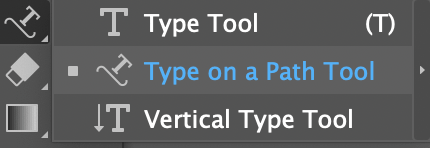
اهو ڪم ڪري ٿو جيئن آواز اچي ٿو، رستي تي ٽائپ ڪريو. بنيادي خيال اهو آهي ته هن ٽول کي ٽائپ ٽول جي بدران استعمال ڪيو وڃي متن کي توهان جي ٺاهيل رستي جي پيروي ڪرڻ لاءِ. تنهن ڪري پهرين شيء جيڪا توهان کي ڪرڻو آهي اهو هڪ رستو ٺاهڻ آهي. اچو ته هڪ دائري جي چوڌاري متن لپائڻ جي مثال سان شروع ڪريون.
قدم 1: منتخب ڪريو Ellipse Tool ( L )ٽول بار کان. مڪمل دائرو ٺاهڻ لاءِ Shift کي دٻايو.
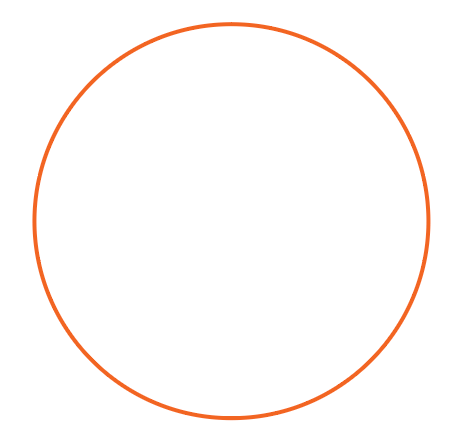 0> قدم 2:منتخب ڪريو Type on a Path Tool. توهان نوٽيس ڪندا ته جيئن توهان دائري تي هور ڪندا، اهو پرت رنگ سان نمايان ڪيو ويندو.
0> قدم 2:منتخب ڪريو Type on a Path Tool. توهان نوٽيس ڪندا ته جيئن توهان دائري تي هور ڪندا، اهو پرت رنگ سان نمايان ڪيو ويندو.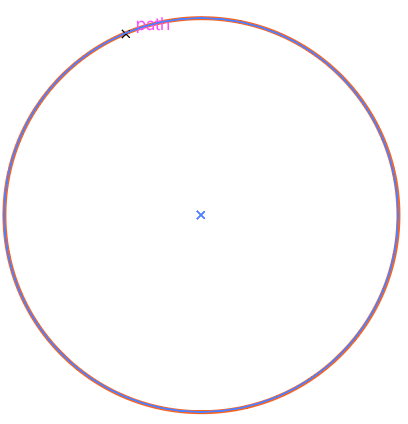
ڪلڪ ڪريو دائري جي رستي تي جتي توھان چاھيو ٿا متن شروع ٿئي. جڏھن توھان ڪلڪ ڪندا، توھان ڏسندا Lorem Ipsum جي چوڌاري دائري ۽ رستو اسٽرو غائب ٿي ويو.

قدم 3: بدلايو Lorem Ipsum پنهنجي متن سان. مثال طور، مان لکڻ وارو آهيان IllustratorHow Tutorials . توھان ھاڻي يا بعد ۾ فونٽ جي انداز ۽ سائيز کي ترتيب ڏئي سگھو ٿا. مان ان کي شروعات کان ڪرڻ پسند ڪريان ٿو ان ڪري مون کي فاصلي جو بهتر خيال ملي ٿو.

جيئن توهان ڏسي سگهو ٿا متن هڪ رستي جي پٺيان آهي پر مرڪز ۾ ناهي. توهان شروعاتي نقطي کي ترتيب ڏئي سگهو ٿا بریکٹ کي منتقل ڪندي جيستائين توهان پوزيشن تي پهچي نه وڃو جنهن سان توهان خوش آهيو.

هتي وڃو! توهان ساڳيو طريقو استعمال ڪري سگهو ٿا ٽيڪسٽ کي ڪنهن ٻئي شڪل جي رستي جي پيروي ڪرڻ لاء. مثال طور، جيڪڏهن توهان لکڻ چاهيو ٿا ته هڪ مستطيل رستي جي پيروي ڪريو، هڪ مستطيل ٺاهيو ۽ ان تي ٽائپ ڪريو، جيڪڏهن توهان وکر ٽيڪسٽ ٺاهڻ چاهيو ٿا، توهان قلم ٽول استعمال ڪري سگهو ٿا.

پوءِ توهان رستي تي متن کي بهتر ڪرڻ لاءِ ٻيو ڇا ڪري سگهو ٿا؟ فونٽ جي انداز ۽ رنگ کي تبديل ڪرڻ کان علاوه، ڪجھ اثر آھن جيڪي توھان لاڳو ڪري سگھو ٿا متن تي Type on a Path Options .
Type on a Path Options
جڏھن توهان وٽ متن آهي رستي جي تري ۾، توهان شايد انهن کي آسان پڙهڻ لاءِ فلپ ڪرڻ چاهيو ٿا. ٿي سگهي ٿوتوھان چاھيو ٿا ته متن مٿان رھڻ بدران اندروني دائري جي رستي تي ھلي. ڪڏهن ڪڏهن توهان صرف ان کي پاپ ڪرڻ لاء ٽيڪسٽ تي ٿڌو اثر لاڳو ڪرڻ چاهيندا آهيو.
چڱو، هتي اهو آهي جتي توهان اهو ڪيو ٿا. توھان فلپ ڪري سگھو ٿا، ٽيڪسٽ کي تبديل ڪري سگھو ٿا، اسپيسنگ تبديل ڪري سگھو ٿا، ۽ واٽ تي ٽيڪسٽ تي اثر شامل ڪري سگھو ٿا Type on a Path Options مان. مان توھان کي ڪجھ چالون ڏيکاريندس متن سان ھڪڙي دائري جي مثال تي.
ٽيڪسٽ کي منتخب ڪريو ۽ اوور هيڊ مينيو ڏانھن وڃو ٽائپ ڪريو > ٽائپ ڪريو on a Path > Type on a Path Options .

توهان هي ڊائلاگ باڪس ڏسندا. جيڪڏھن توھان چاھيو ٿا ٽيڪسٽ فلپ ڪريو، توھان چيڪ ڪري سگھو ٿا فلپ ۽ ڪلڪ ڪريو OK. چيڪ ڪريو پريويو باڪس ته جيئن توهان نتيجو ڏسي سگهو ٿا جيئن توهان ترتيب ڏيو.
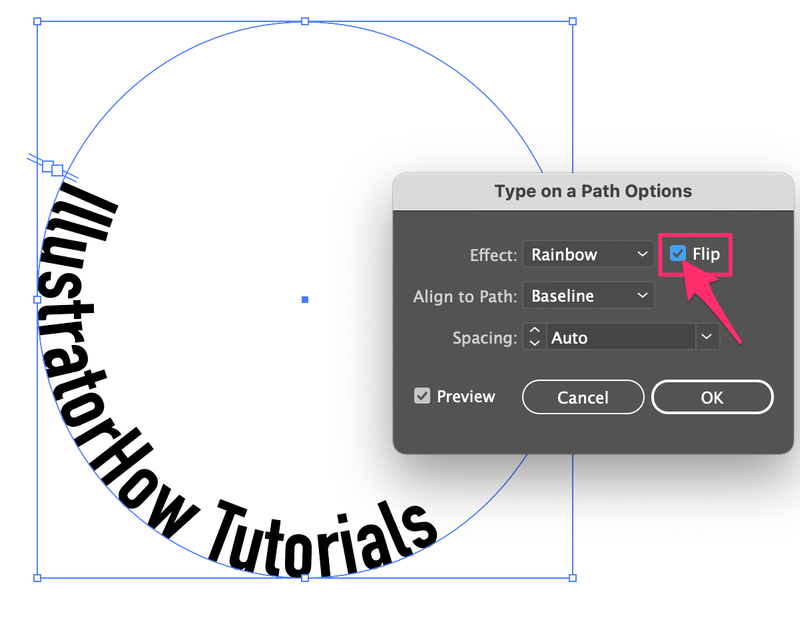
جيڪڏهن ڪنهن سبب جي ڪري پوزيشن تبديل ٿي، توهان صرف بريڪٽ کي منتقل ڪري سگهو ٿا ان کي ترجيح ۾ آڻڻ لاءِ پوزيشن.
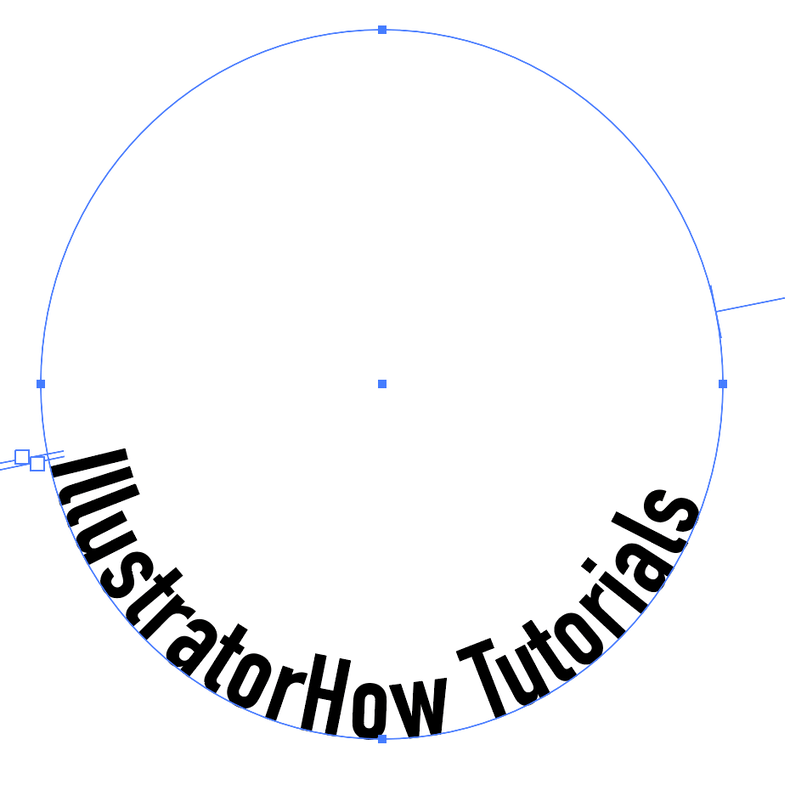
هاڻي متن ۾ ڪجهه اثر شامل ڪرڻ بابت؟ ڊفالٽ اثر Rainbow آهي پر مون صرف پنهنجو مٽائي بدلايو Skew ۽ ائين ئي نظر ايندو.
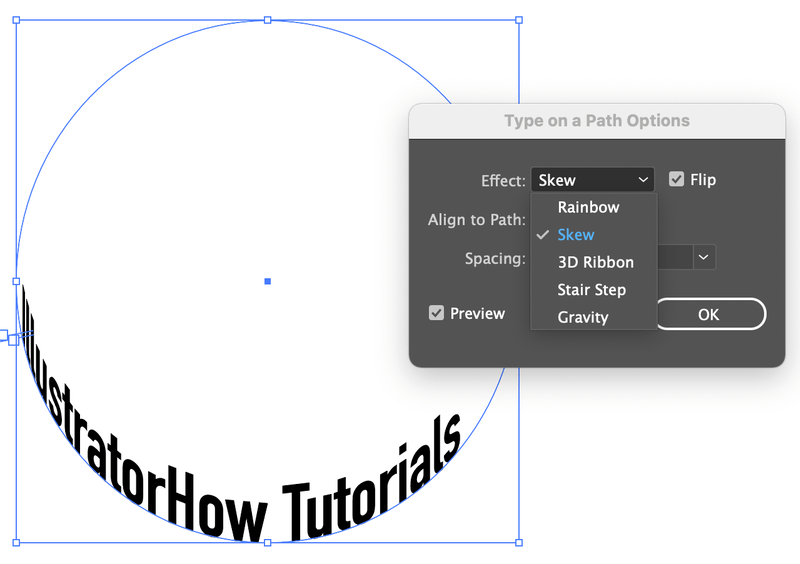
Align to Path جي فاصلي کي ڪنٽرول ڪري ٿو. رستي ڏانهن متن. ڊفالٽ سيٽنگ آهي بيس لائين ، جيڪو رستو آهي. Ascender متن کي ٻاهرئين دائري (رستو) ڏانهن آڻيندو آهي، ۽ Descender ان کي اندروني دائري (رستو) ڏانهن آڻيندو آهي. جيڪڏهن توهان سينٽر چونڊيو ٿا، متن رستي جي مرڪز ۾ هوندو.
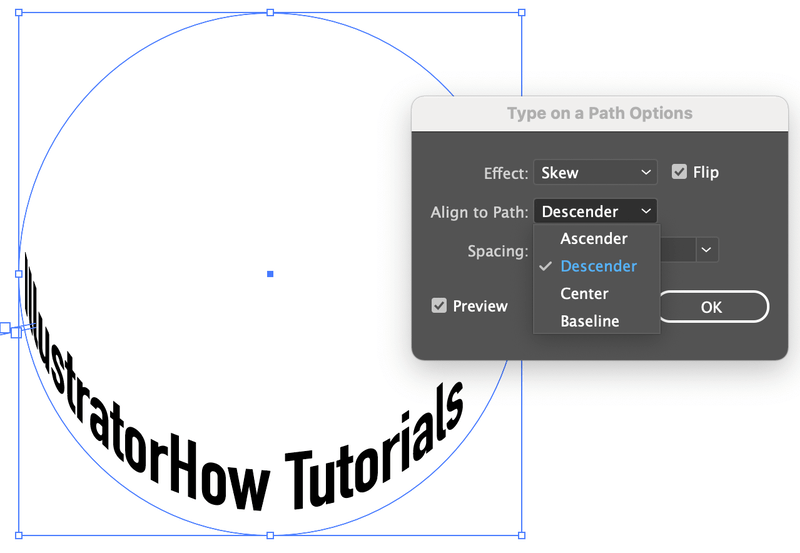
اختيارن جي مينيو تي آخري شيء آهي اسپيسنگ . توهان هتي خطن جي وچ ۾ فاصلو ترتيب ڏئي سگهو ٿا، جيڪڏهن توهان چاهيو ته اهو ڪيئن نظر اچي ٿوتوهان سڀ تيار آهيو.
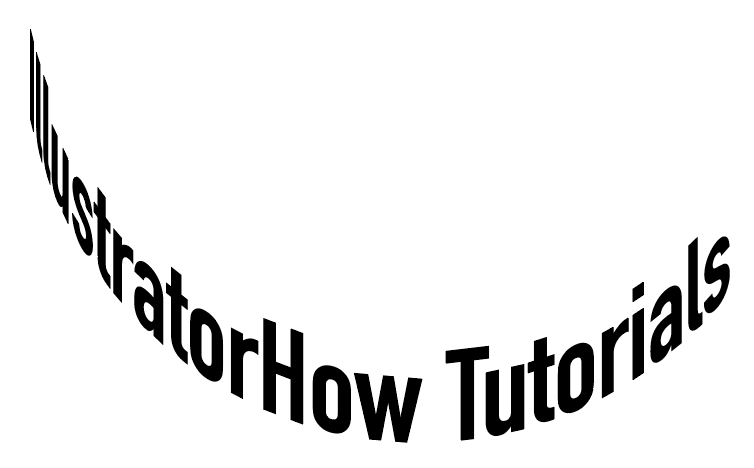
ڏس، خراب نه ٿو لڳي، صحيح؟ ۽ مون کي قلم وارو اوزار استعمال ڪرڻ جي ضرورت نه ھئي جيئن مون اڳ ۾ ”واعدو“ ڪيو ھو 😉
Wrapping Up
اھي ڪيتريون ئي شيون آھن جيڪي توھان ڪري سگھوٿا پنھنجي متن کي شاندار بڻائڻ لاءِ. ڇا توھان متن کي وکر ڪرڻ چاھيو ٿا ان کي ويھي ڏسڻ لاءِ يا متن کي گول شڪل جي لوگو جي پيروي ڪرڻ جي ضرورت آھي، ٽائپ آن اي پاٿ ٽول توھان جي لاءِ آھي.

